CAD是设计人员的重要设计软件,使用CAD软件能够绘制出各类的图形,那大家知道绘制五角星的方法步骤吗?
接下来,小编就来给大家讲解一下绘制如下图所示五角星的方法步骤

1、首先,我们打开CAD软件
2、按F8键打开正交模式
3、点击界面菜单栏中的“绘图”-“正多边形”选项,输入边数为“5”,按回车键确认
4、根据命令行出现的指示,指定正多边形的中心点,这里我们可以任意点击入图纸的一点。再选择内接于圆或者外切于圆的方式,按下回车键确认
5、直接使用鼠标拖动决定大小,我们就能够绘制出一个五边形了
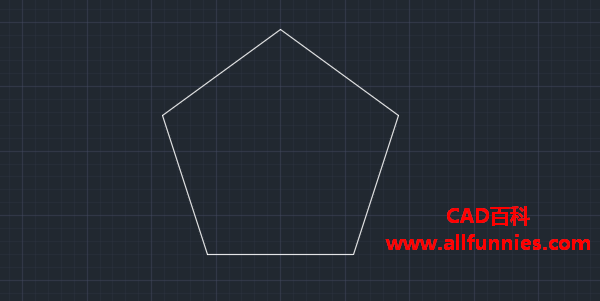
6、按F8键关闭正交模式,使用“直线”命令,我们连接五边形的五个端点
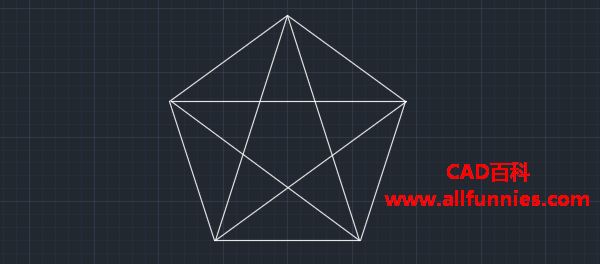
7、使用“修建”命令,剪掉多余的线条

8、使用“填充”命令,给五角星填充颜色
9、这样,我们的五角星就绘制完成了







